Operētājsistēmā Windows 10 varat piespraust lietotni uzdevumjoslaibet mapi vai failu nevar piespraust. Ja File Explorer ir piesprausts uzdevumjoslai, varat piespraust mapes tās izlecošajam sarakstam. Tāpat failus varat piespraust jebkuras lietotnes, kas ir piesprausta uzdevumjoslai, īslaicīgajam sarakstam. Protams, tas nav tas pats, kas faktiski piespraust failu. Ja vēlaties ieguldīt dažas minūtes, failu patiešām var piespraust operētājsistēmas Windows 10 uzdevumjoslai. Lai to izdarītu, nav nepieciešama lietotne, kā arī administratora tiesības.
Piespraudiet failu uzdevumjoslai
Atveriet File Explorer un pārlūka lentē atlasiet cilni Skats. Atzīmējiet izvēles rūtiņu “Failu nosaukuma paplašinājumi”.

Pēc tam dodieties uz mapi, kurā atrodas failsgribu piespraust. Vienreiz noklikšķiniet uz faila nosaukuma, lai atvērtu rediģēšanas režīmu. Mainiet faila paplašinājumu uz EXE. Piemēram, ja jums ir MS Word fails, mainiet tā paplašinājumu no DOCX uz EXE. Ja jums ir cits fails, noteikti atcerieties, kāds tas ir sākotnējais paplašinājums, jo jums tas vēlāk būs jāmaina.
Kad maināt paplašinājumu, jums tiks parādīts brīdinājums un jums tiks lūgts apstiprināt, vai vēlaties veikt izmaiņas. Iet uz priekšu un izdari to.
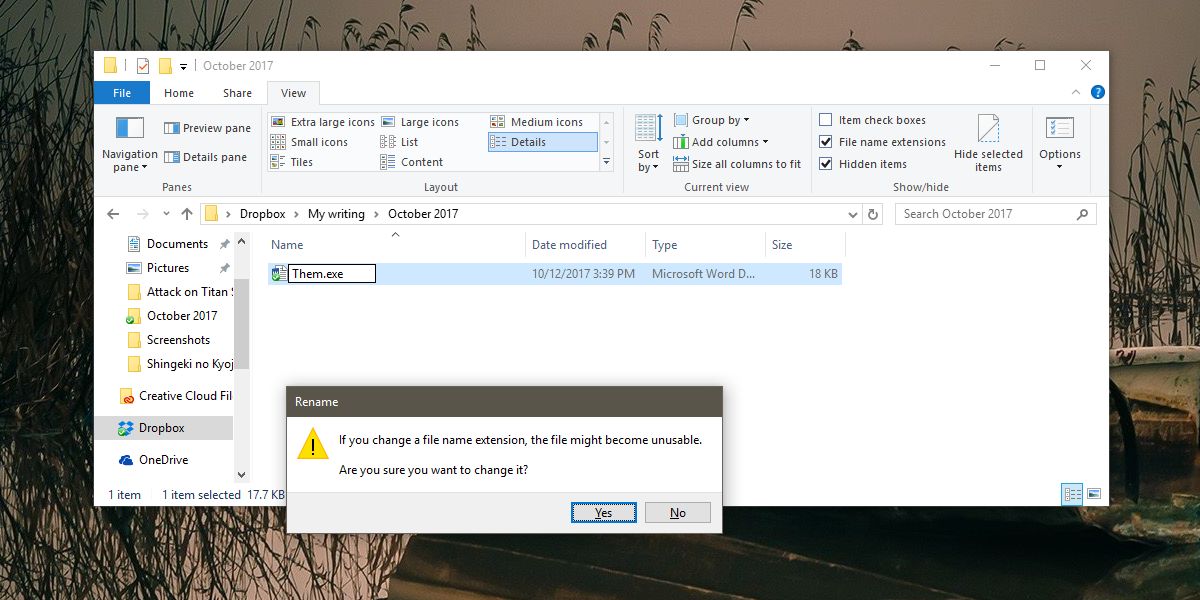
Tagad, kad fails ir EXE, ar peles labo pogu noklikšķiniet uz tā unizveidot darbvirsmas saīsni. Dodieties uz darbvirsmu un ar peles labo pogu noklikšķiniet uz tikko pievienotās saīsnes. Atlasiet Properties un dodieties uz cilni Shortcut. Noklikšķiniet uz Mainīt ikonu un atlasiet saīsnei pareizo lietotnes ikonu. Piemēram, ja tas ir Word fails, meklējiet Word ikonu.
Lai piespraustu, velciet un nometiet īsceļu uz uzdevumjoslastā. Atgriezieties mapē, kurā atrodas jūsu fails, un mainiet paplašinājumu uz sākotnējo. Pēc tam ar peles labo pogu noklikšķiniet uz uzdevumjoslā piespraustā faila un konteksta izvēlnē atlasiet Rekvizīti. Properties logā dodieties uz cilni Shortcut. Meklējiet mērķa lauku un beigās mainiet paplašinājumu no EXE uz faila sākotnējo paplašinājumu.
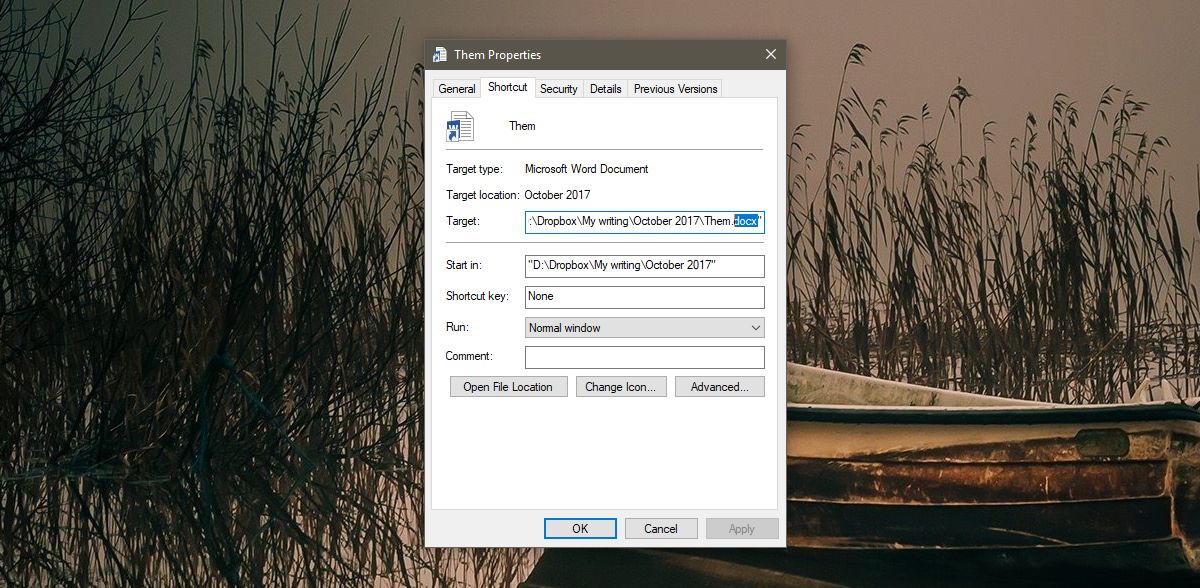
Tas ir par visu, kas jums jādara. Noklikšķinot uz ikonas uzdevumjoslā, tā atvērs piesprausto failu.
Liekas, ka to nevar izdarīt ar mapēm, kurasir kauns. Jūs varat piespraust mapes sākuma izvēlnei, tāpēc, ja jums ir mapes, kurām bieži piekļūstat, apsveriet iespēju tām piekļūt no izvēlnes Sākt. Varbūt nav tik ērti, kā atvērt mapi no uzdevumjoslas, bet tas ir kaut kas. Alternatīvi, jūs vienmēr varat piespraust File Explorer uzdevumjoslai un piestiprināt savas iecienītās mapes File Explorer lēcamajam sarakstam.













Komentāri